Verwenden des selbst verwalteten Versands für Azure Data Box im Azure-Portal
In diesem Artikel werden die Aufgaben beim selbst verwalteten Versand (Bestellung, Abholung und Abgabe) eines Azure Data Box-Geräts beschrieben. Sie können das Data Box-Gerät über das Azure-Portal verwalten.
Hinweis
Antworten auf häufig gestellte Fragen zu Data Box-Bestellungen und -Lieferungen finden Sie unter Häufig gestellte Fragen zu Data Box.
Voraussetzungen
Der selbst verwaltete Versand ist als Option verfügbar, wenn Sie Azure Data Box bestellen.
Der selbst verwaltete Versand ist nur in folgenden Regionen verfügbar:
| Region | Region | Region | Region | Region |
|---|---|---|---|---|
| US Government | USA | United Kingdom | Europa, Westen | Japan |
| Singapur | Südkorea | Indien | Südafrika | Australien |
| Brasilien | Norwegen |
Verwenden des selbst verwalteten Versands
Beim Aufgeben einer Data Box-Bestellung können Sie die Option für selbst verwalteten Versand auswählen.
Wählen Sie in Ihrer Azure Data Box-Bestellung unter den Kontaktdetails den Eintrag + Lieferadresse hinzufügen aus.
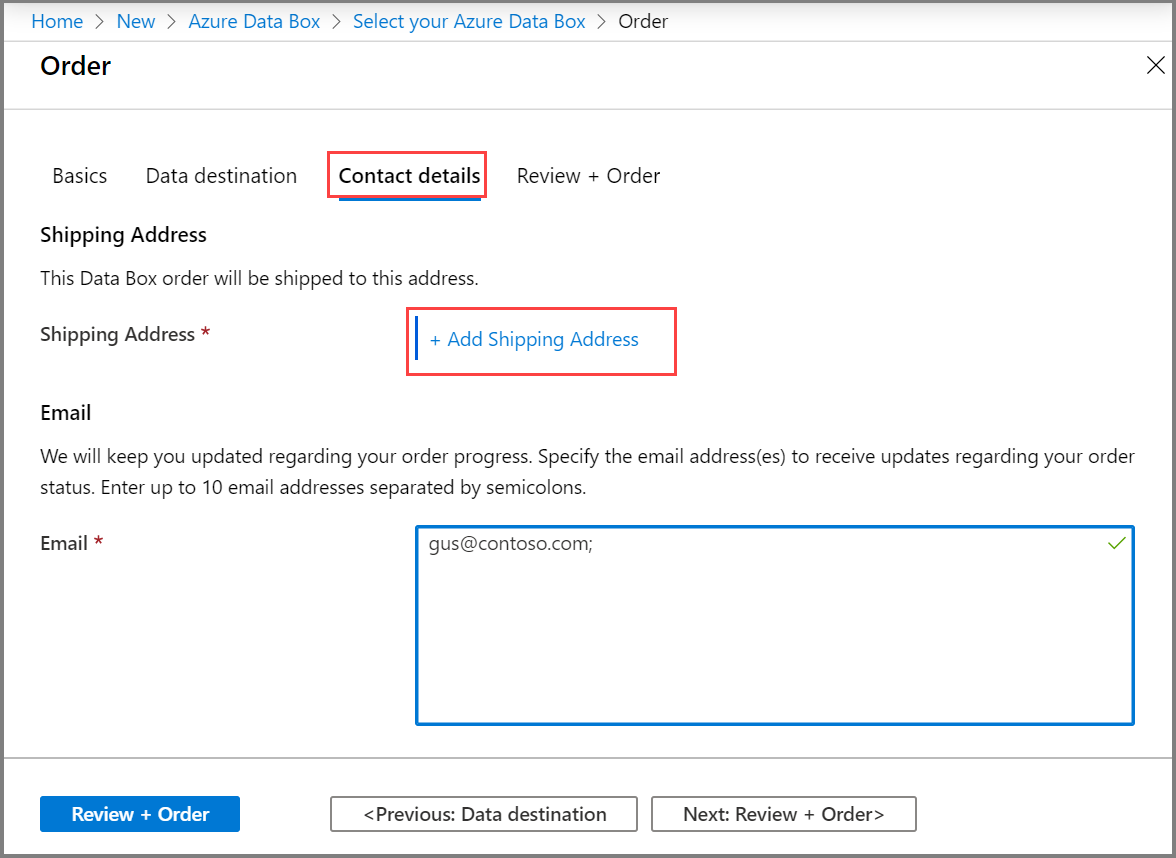
Wählen Sie bei der Wahl der Versandart die Option Selbstverwalteter Versand aus. Diese Option ist nur verfügbar, wenn Sie sich in einer unterstützten Region befinden (siehe die vorstehenden „Voraussetzungen“).
Nachdem Sie Ihre Lieferadresse angegeben haben, müssen Sie sie überprüfen und dann Ihre Bestellung abschließen.
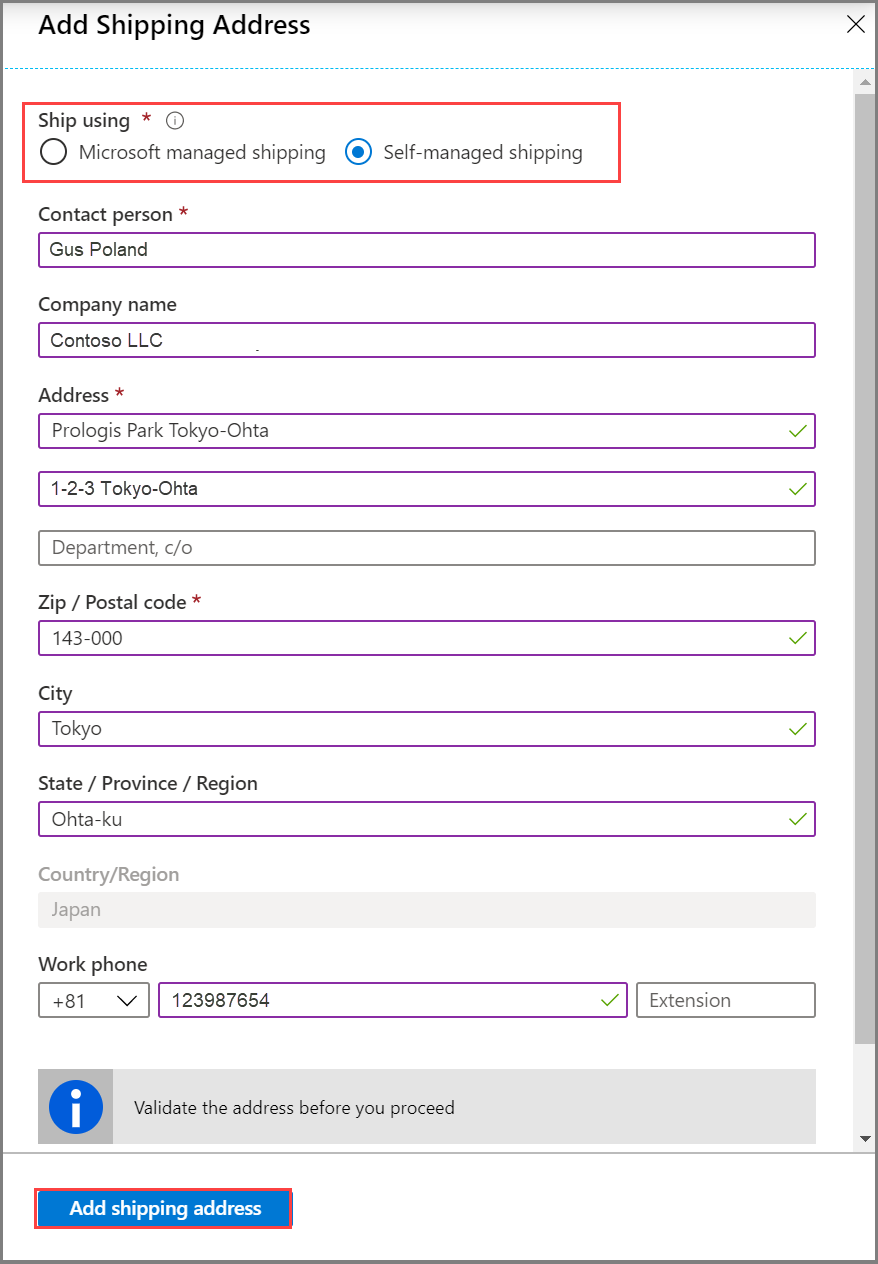
Sobald das Gerät vorbereitet ist und Sie eine E-Mail-Benachrichtigung dafür erhalten, können Sie eine Abholung planen.
Wechseln Sie in Ihrer Azure Data Box-Bestellung zu Übersicht, und wählen Sie Abholung planen aus.
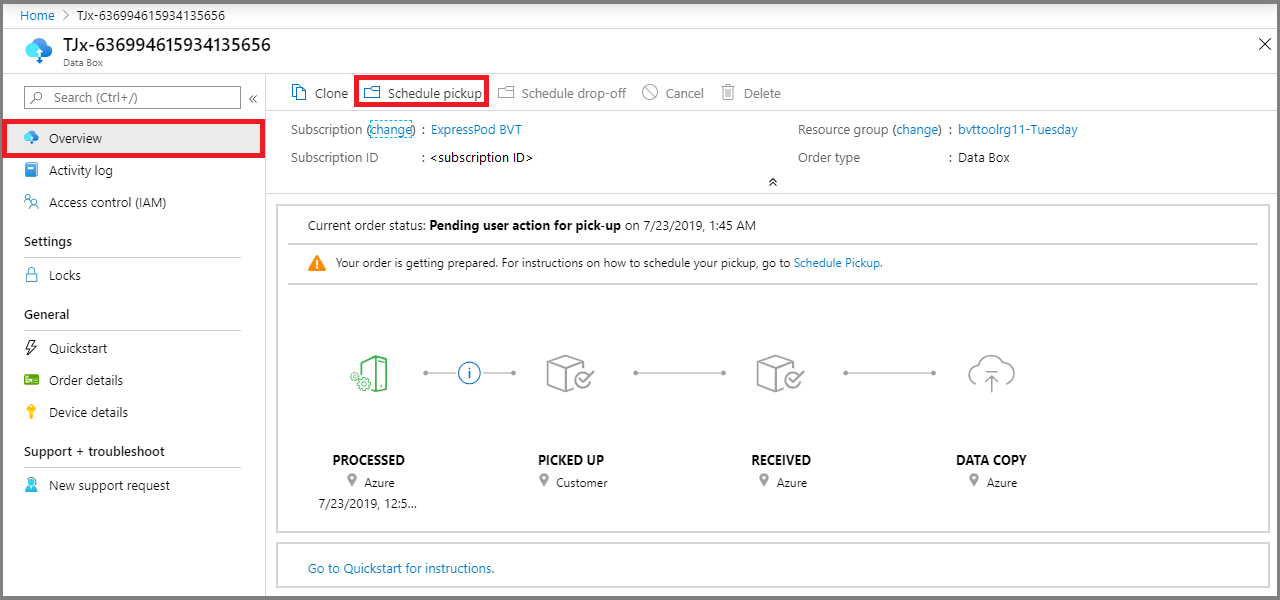
Befolgen Sie die Anweisungen unter Abholung für Azure planen.
Bevor Sie Ihren Autorisierungscode abrufen können, müssen Sie eine E-Mail an adbops@microsoft.com senden, um die Abholung des Geräts aus dem Rechenzentrum Ihrer Region zu planen.
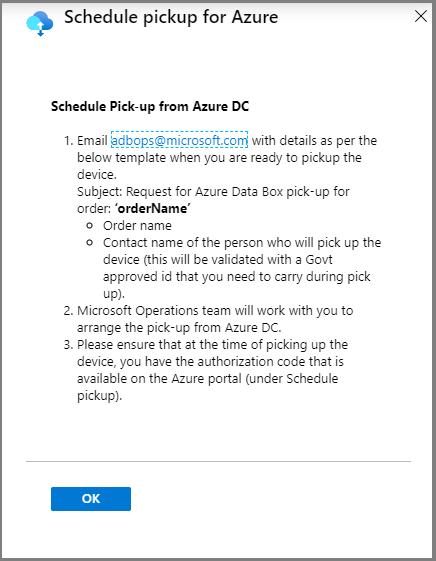
Ausführliche Anweisungen für eine Data Box-Retoure in Brasilien finden Sie unter Zurücksenden einer Azure Data Box.
Subject: Request Azure Data Box Disk pickup for order: <ordername> - Order name - Company name - Company legal name (if different) - CNPJ (Business Tax ID, format: 00.000.000/0000-00) or CPF (Individual Tax ID, format: 000.000.000-00) - Address - Country - Phone number - Contact name of the person who will pick up the Data Box Disk (A government-issued photo ID will be required to validate the contact’s identity upon arrival.)Nachdem Sie die Abholung Ihres Geräts geplant haben, können Sie Ihren Geräteautorisierungscode im Bereich Abholung für Azure planen anzeigen.
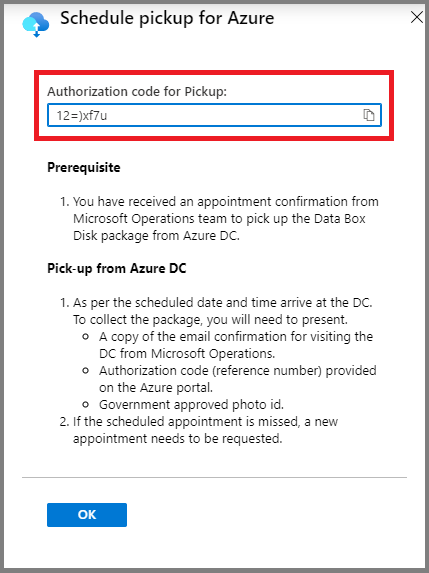
Notieren Sie sich diesen Autorisierungscode. Die Person, die das Gerät abholt, muss ihn vorlegen.
Gemäß den Sicherheitsanforderungen müssen bei der Planung der Abholung unbedingt der Name und weitere Informationen zu der Person angegeben werden, die das Gerät abholen wird. Sie oder Ihre Kontaktperson müssen einen amtlichen Lichtbildausweis mit sich führen, der im Rechenzentrum überprüft wird.
Holen Sie die Data Box zum geplanten Zeitpunkt im Rechenzentrum ab.
Die Person, die das Gerät abholt, muss Folgendes mitbringen:
Eine Kopie der E-Mail-Bestätigung für den Besuch des Rechenzentrums von Microsoft Operations
Den Autorisierungscode. Die Referenznummer ist für eine Abholung oder Abgabe eindeutig und wird im Rechenzentrum überprüft.
Einen amtlichen Lichtbildausweis. Die ID wird im Rechenzentrum überprüft. Der Name und die Details der Person, die das Gerät abholt, müssen beim Planen der Abholung angegeben werden.
Hinweis
Wenn ein geplanter Termin verpasst wird, müssen Sie einen neuen Termin vereinbaren.
Sobald das Gerät im Rechenzentrum abgeholt wurde, ändert sich der Status Ihrer Bestellung automatisch in Abgeholt.
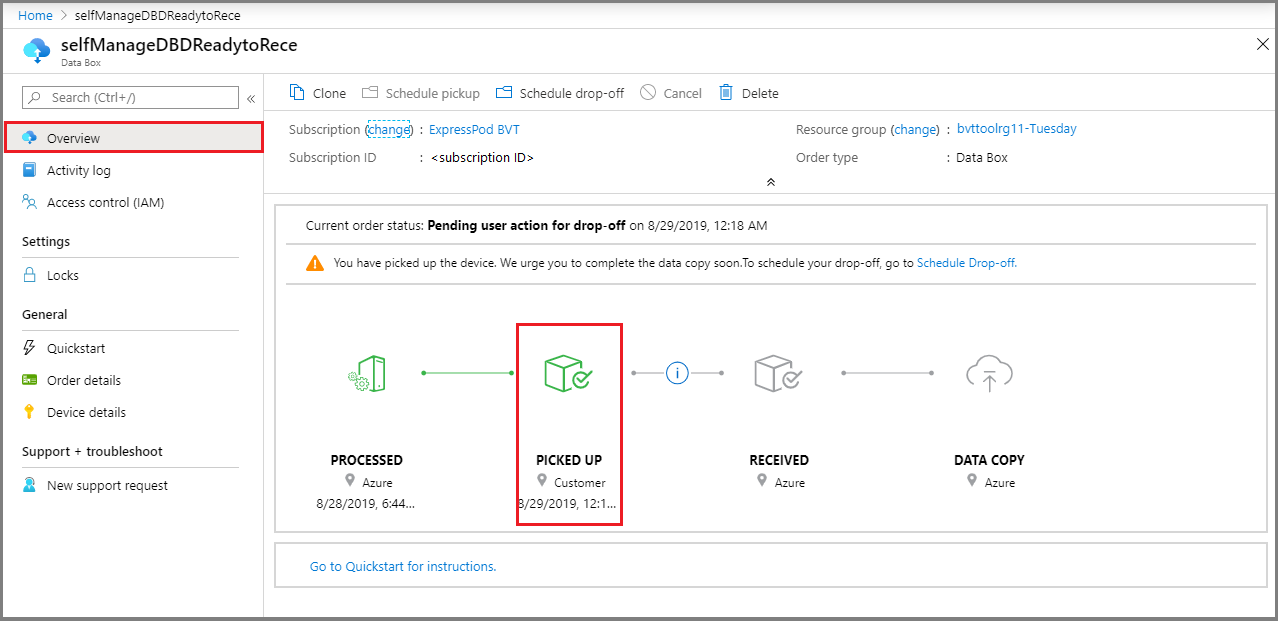
Nachdem das Gerät abgeholt wurde, kopieren Sie die Daten in die Data Box an Ihrem Standort. Nach Abschluss des Datenkopiervorgangs können Sie die Data Box für den Versand vorbereiten. Weitere Informationen finden Sie unter Für den Versand vorbereiten.
Der Schritt Versandvorbereitung muss ohne kritische Fehler abgeschlossen werden. Andernfalls müssen Sie diesen Schritt wiederholen, nachdem Sie die erforderlichen Korrekturen vorgenommen haben. Nach erfolgreichem Abschluss des Schritts Versandvorbereitung können Sie den Autorisierungscode für die Abgabe auf der lokalen Benutzeroberfläche anzeigen.
Hinweis
Versenden Sie den Autorisierungscode nicht per E-Mail. Dieser muss im Datacenter nämlich nur während der Abgabe überprüft werden.
Wenn Sie einen Termin für die Abgabe erhalten haben, sollte der Status der Bestellung im Azure-Portal Bereit für den Empfang im Azure-Rechenzentrum lauten. Befolgen Sie die Anweisungen unter Abgabe planen, um das Gerät zurückzusenden.
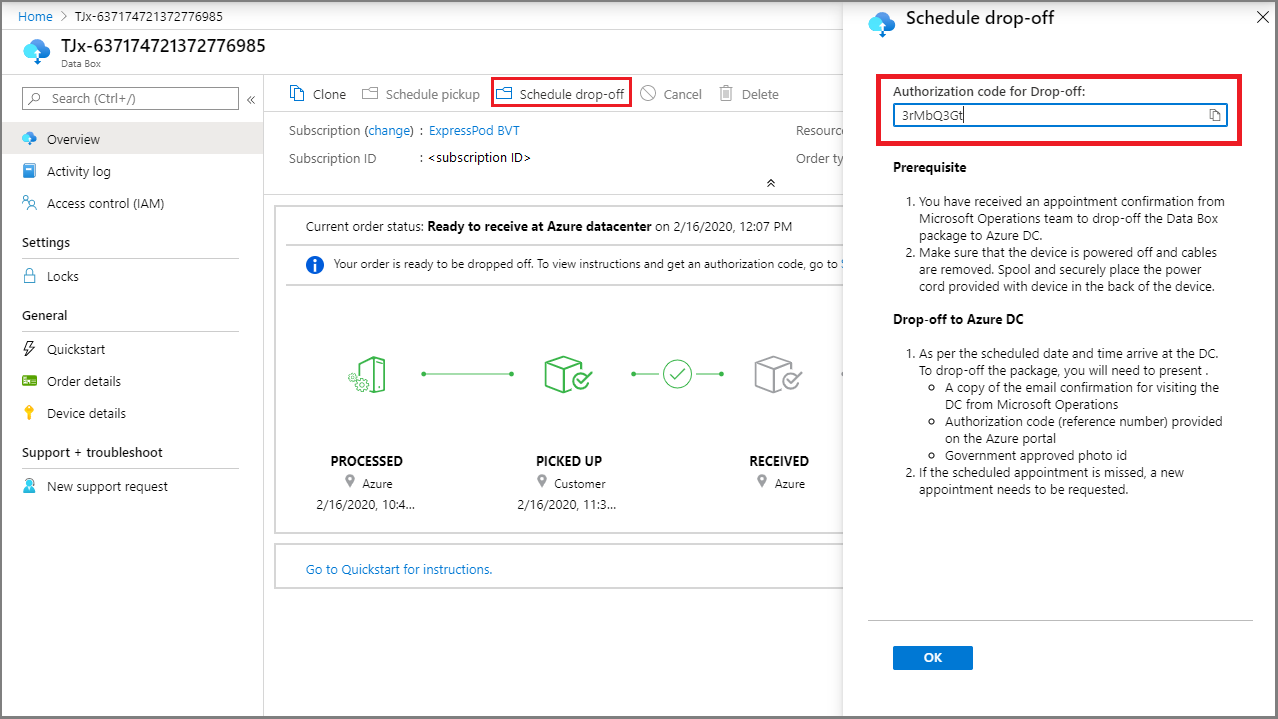
Nachdem Ihre ID und Ihr Autorisierungscode überprüft wurden und Sie das Gerät im Rechenzentrum abgegeben haben, sollte der Auftragsstatus Empfangen lauten.
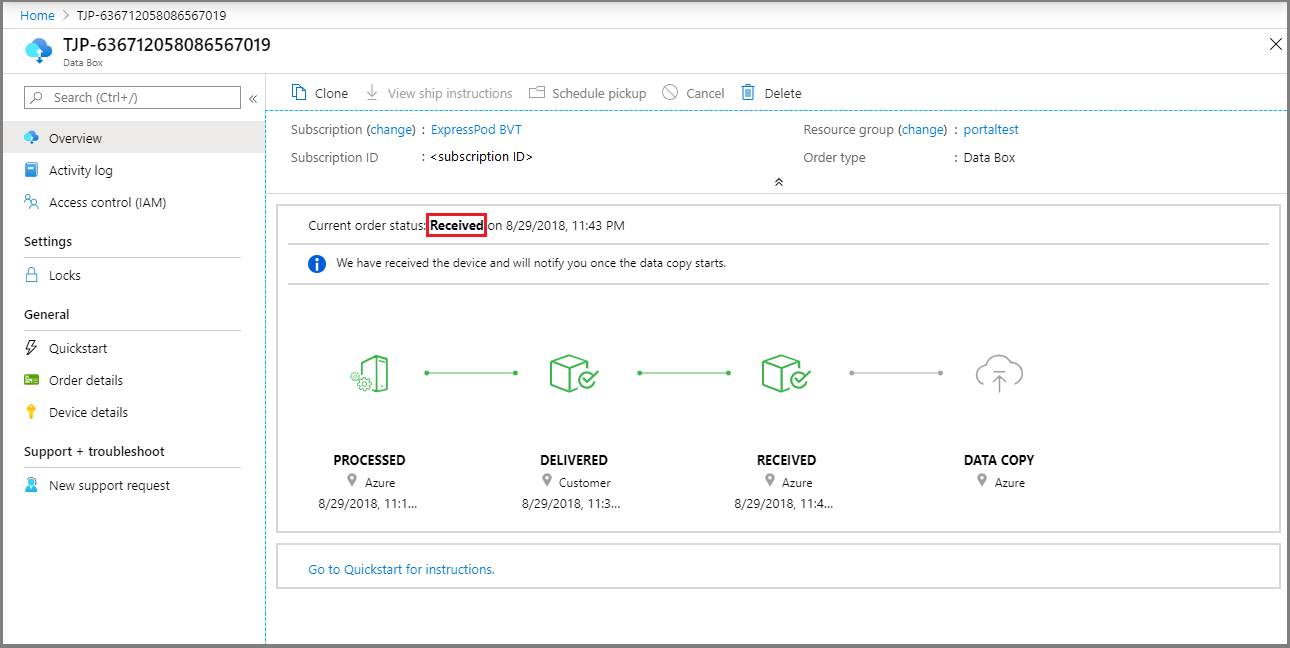
Nachdem das Gerät empfangen wurde, wird der Datenkopiervorgang fortgesetzt. Nach Beendigung des Kopiervorgangs ist die Bestellung abgeschlossen.
Nächste Schritte
Feedback
Bald verfügbar: Im Laufe des Jahres 2024 werden wir GitHub-Issues stufenweise als Feedbackmechanismus für Inhalte abbauen und durch ein neues Feedbacksystem ersetzen. Weitere Informationen finden Sie unter https://aka.ms/ContentUserFeedback.
Feedback senden und anzeigen für